打印区域怎么设置(Excel表格设置打印选定的区域步骤)
资理全 • 2022-08-05 23:20:50 • 7752次 • 热点
在平时的工作中,我们会经常遇到自己用Excel制作的表格数据比较大,但是我们只需要打印表格中的部分内容,而不是把所有表格内容都打印出来。
那么,Excel表格如何设置只打印选定的区域或者部分内容,设置局部打印方法其实很简单,我们就一步一步学习吧。
Excel表格如何设置只打印选定的区域或者部分内容
1、首先打开表格,选择要打印的区域,只打印到员工007这个位置,如下图所示:
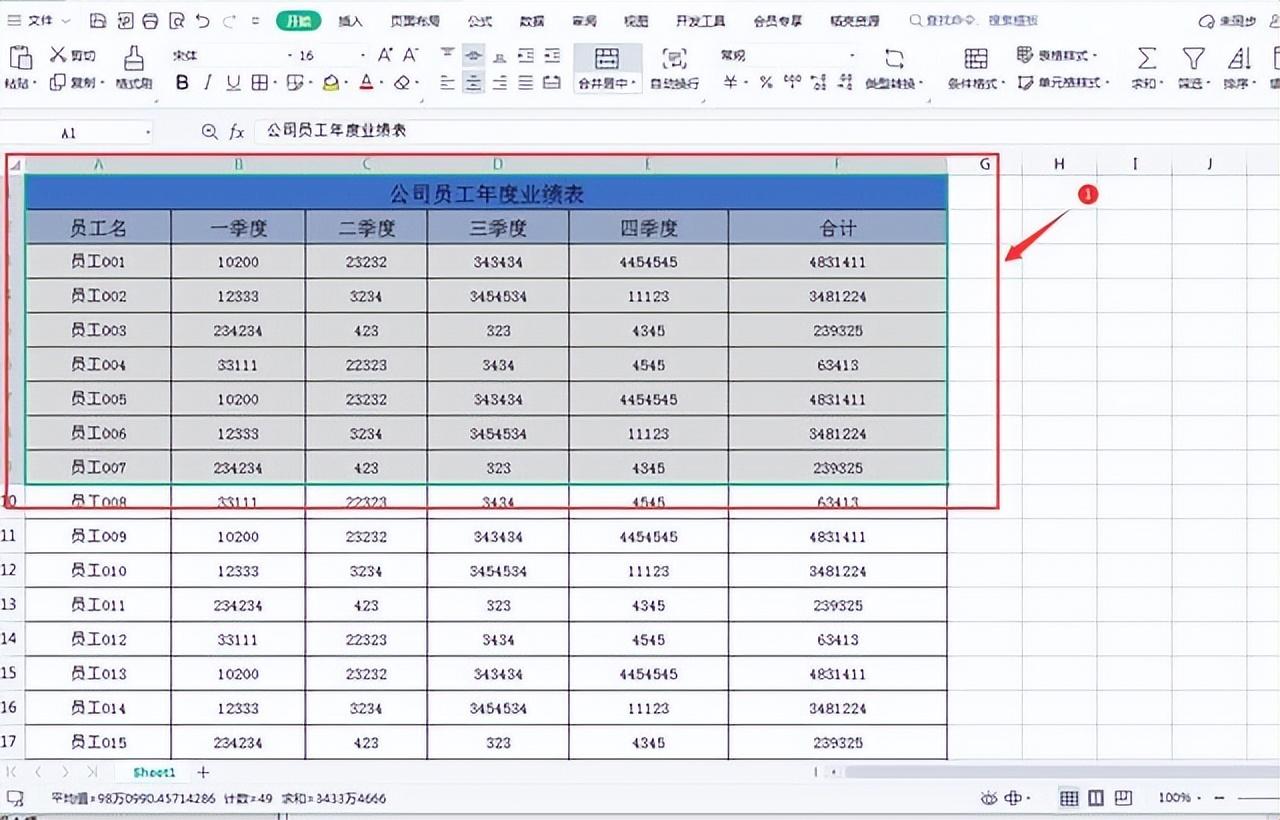
选择要打印的区域
2、然后点击【页面布局】按钮-点击【打印区域】-【设置打印区域】,如下图所示
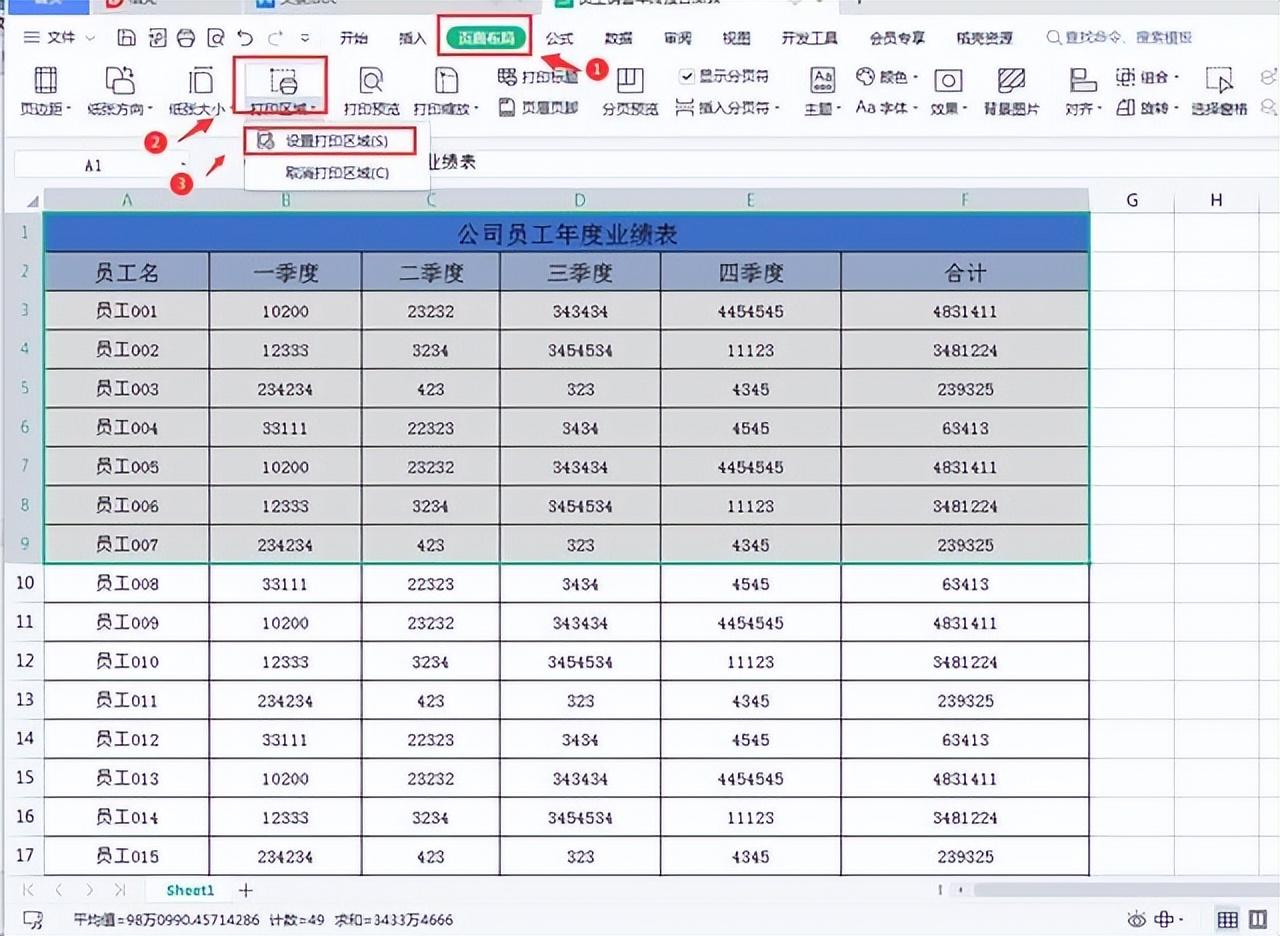
设置打印区域
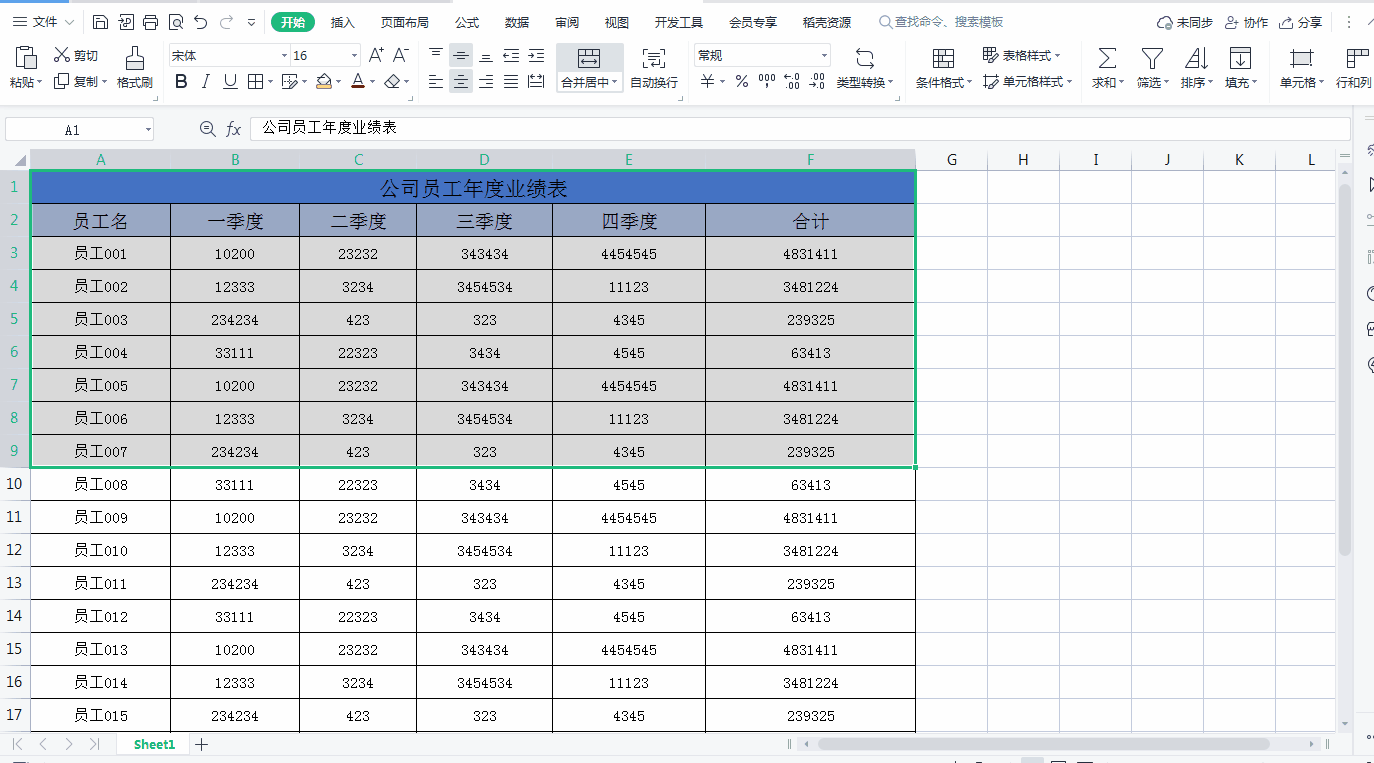
设置打印区域的动态操作
3、然后点击【打印阅览】,如下图所示
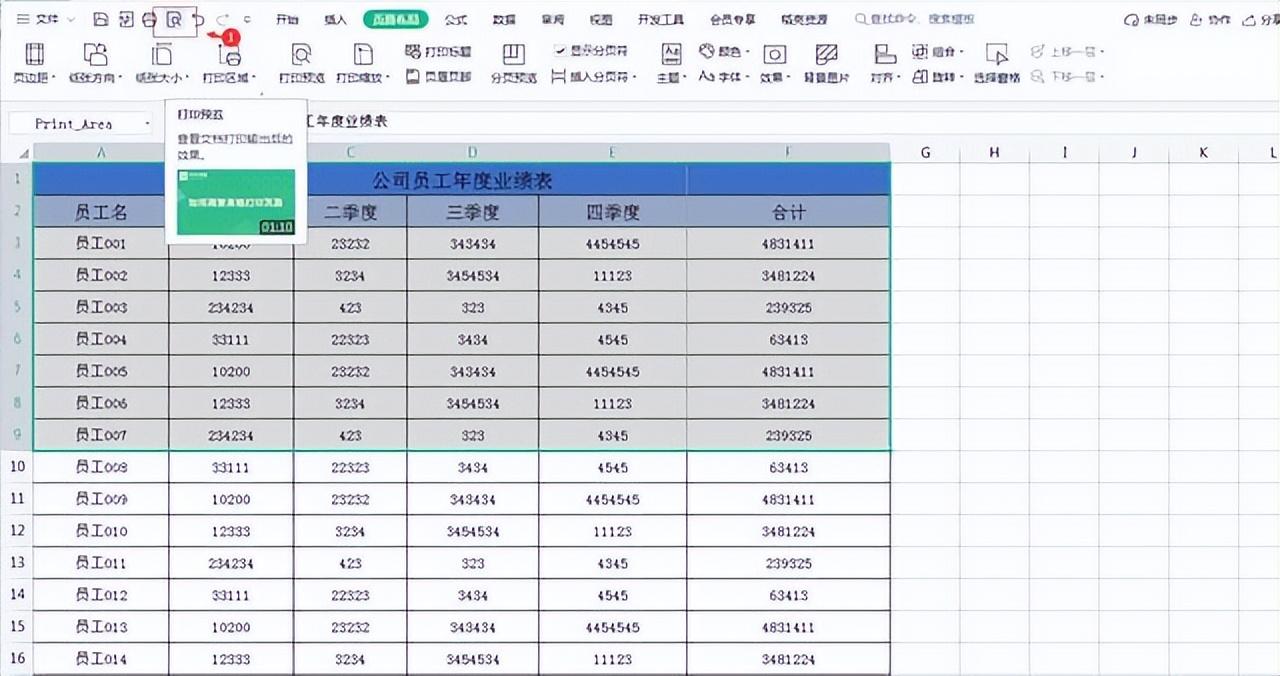
点击打印预览
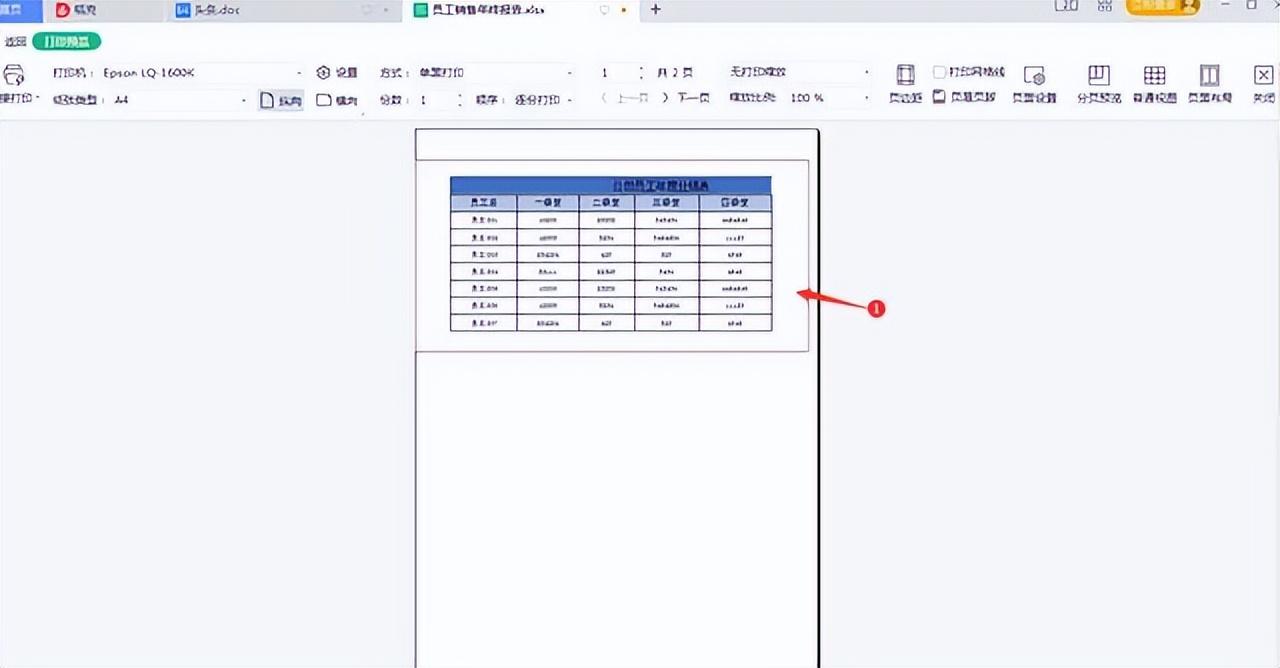
打印预览效果,有部分列缺失
我们可以通过打印预览看到,打印的是我们选定的数据,但是有问题就是数据打印不完整,有部分列没有显示出来。这时候我们只需要设置【把所有列打印到一页】就可以了,如下图所示
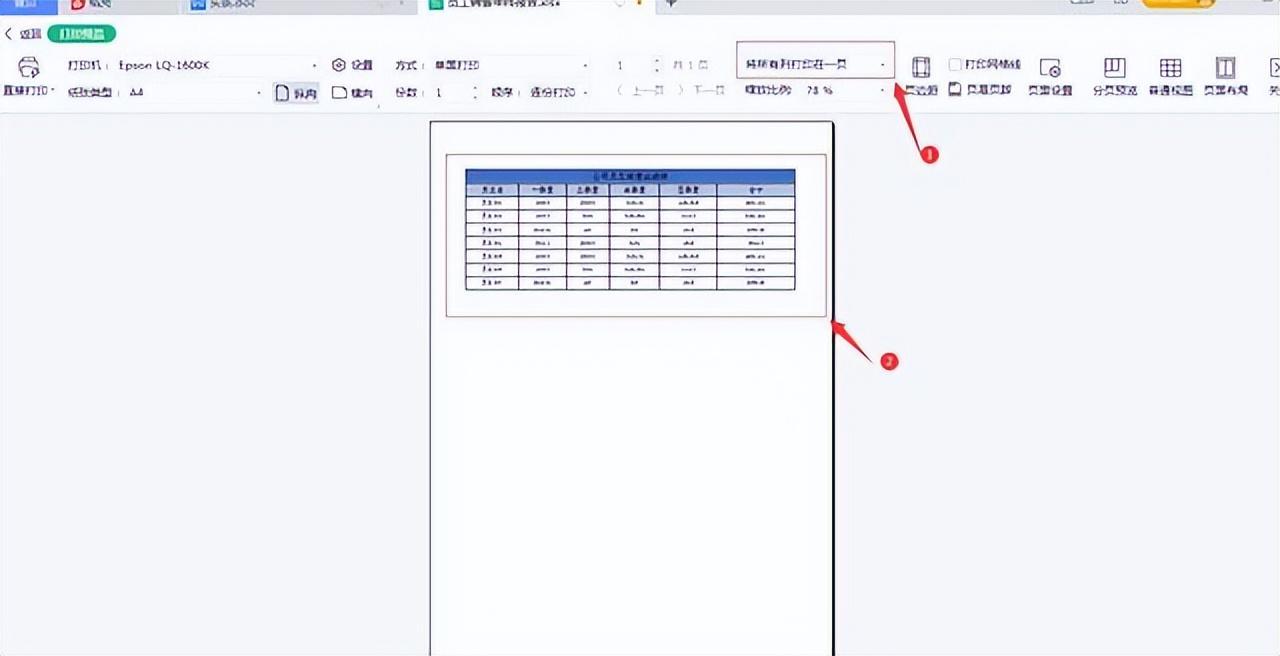
设置【把所有列打印到一页】
这一步的整个操作步骤如下图

Excel表格如何取消区域性打印设置
当我们打印了Excel表格选定的区域后,需要取消区域性打印设置,具体步骤是:点击【页面布局】-点击【打印区域】-点击【取消打印区域】,这样就取消了区域性打印设置,然后再进行打印操作就可以了。

Excel表格取消区域性打印设置
以上就是Excel表格如何设置只打印选定的区域或者部分内容,设置局部打印的方法。是不是很简单,你学会了吗?
猜你喜欢
相关推荐
-
喷墨打印机喷头清洗方法如下:设备:荣耀MagicBook系统:Windows10设备:佳能多功能打印一体机TS31801、单击电脑的【开始】,如下图所示:2、单击【设备和打印机】,如下图......
-
小伙伴们,你们好,如果你对脱机使用打印机怎么恢复正常,以及打印机脱机状态怎么恢复正常不是很清楚,今天小编给大家科普一下具体的知识。希望可以帮助到有需要的朋友,下面就来解答关于脱机使用打印......
-
①在确认内墨盒里墨水足够的情况下执行喷嘴清洗。打印喷嘴检查图案,如果还是有断线,重复喷嘴清洗,最多3次。不行的话放置半天后再打印喷嘴检查图案,再次清洗。②如果还不行取出内墨盒检查,是否墨......
-
一、打开打印机电源,打开盖子,将身份证放入,按照图片上的来放,正面朝下,背面朝上二、接着盖上盖子,点击身份证双面复印,再点击启用三、等一会,要不了多久,图中所示的显示屏处就会提醒你将身份......
-
1.先与电脑连接我们首先使用的时候将打印机与电脑连接起来,一般电脑连接在打印机上的时候,会有新的硬件的相关提示,另外打印机也会自动安装驱动,我们只需要等到安装完打印机之后就可以调整控制面......
-
研究发现地球有毁灭周期,大约每2750万年就会有大洪水、火山喷发和灭绝性的“灾难”。地球大灭绝是指在一个相对短暂的地质时段中,在一个以上并且较大的地理区域范围内,生物数量和种类急剧下降的......
-
有家长还说自己的小孩死在家里,后来才知道是模仿查理九世其中一本书的小片段,所以《查理九世》下架了。很多家长这种断章取义的手法,才让那么多优秀的作品成为了一种遗憾,这种原因让好的作品从此消......
-
成年人一天应该睡7-8个小时左右,而且应确保晚上10点到凌晨5点的“优质睡眠时间”。原因在于这个时间段人容易达到深度睡眠的状态,有助于恢复精力。过多或过少的睡眠时间都不利于成人健康,因此......
-
查重率是指文章的重复率。查重率是专门针对于论文而说的一种指标,将未发表的论文上传至查重的网站,大概经过一个小时左右的时间,网站就会出具相应的查重报告,查重报告里面会明显的标识论文的哪些内......
-
《朝花夕拾》里作者鲁迅用夹叙夹议的方法,以青少年时代的生活经历为线索,真实生动地叙写了自己从农村到城镇,从家庭到社会,从国内到国外的一组生活经历,抒发了对往昔亲友和师长的怀念之情,同时也......
-
擦了防晒霜需要用卸妆水,尤其是防水型的防晒霜,一定要用卸妆产品卸。因为用水是无法彻底清除的,长时间不清洗干净,就会进入到毛孔中堵在毛孔,引起毛孔堵塞等问题。但是矿物质防晒、化学防晒和复配......
-
参谋长是部队的三号首长,参谋长是各级部队军事指挥部门的首长,协助该部队的军事主官进行指挥。军团以上包括旅、师、集团军、军区等各级部队都有参谋长。在团以下单位,只有作战参谋等职,而没有参谋......
-
冰心的12部代表作品分别是:《繁星》、《春水》、《闲情》、《冰心诗集》、《超人》、《寄小读者》、《往事》、《南归》、《姑姑》、《冰心小说集》、《冰心散文集》、《去国》。...
版权声明:本文内容由互联网用户自发贡献,该文观点仅代表作者本人。本站仅提供信息存储空间服务,不拥有所有权,不承担相关法律责任。如发现本站有涉嫌抄袭侵权/违法违规的内容, 请发送邮件至 toplearningteam@gmail.com 举报,一经查实,本站将立刻删除。











